Hogyan konfigurálhatjuk a műveleteket a laptop borítójának bezárásakor a Windows 10 -ben
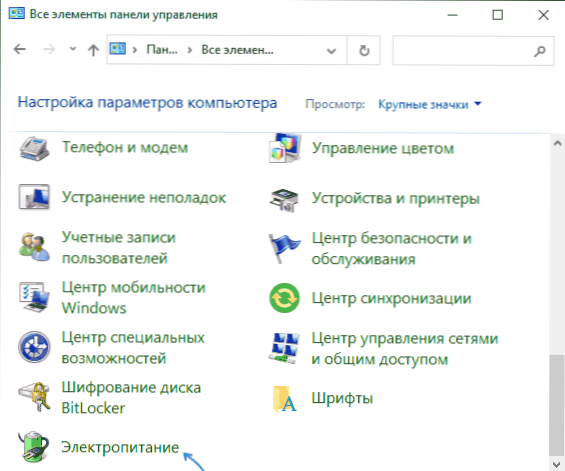
- 1518
- 81
- Bíró Barnabás
Ha például a borító bezárásakor meg kell változtatnia a laptop viselkedését, tegye azt, hogy ne lépjen be alvási módba, akkor végezze el a Windows 10 -ben ugyanúgy, mint a rendszer korábbi verzióiban, de a kezdő felhasználó nem ismeri a A szükséges beállítások helye.
Ebben a kezdőknek a kezdőknek arról szól, hogyan lehet megváltoztatni a műveletet a laptop borítójának bezárásakor, valamint a paraméterek munkájának sajátosságairól szóló kiegészítő információkat. Zárja be a téma cikket: Hogyan lehet a laptopot elkészíteni, nem kapcsol ki a borító bezárásakor, amikor a kép megjelenik a külső monitoron.
Megváltoztatjuk a műveletet, amikor a laptop fedele bezáródik
A műveleti beállítások a laptop borítójának bezárásakor a kezelőpanel "Power Power" szakaszában vannak. A Windows 10 -ben számos módon megnyithatja a teljesítményparaméterek megnyitását:
- Nyissa meg a kezelőpultot (ehhez használhatja a tálcán lévő keresést, vagy nyomja meg a gombokat WIN+R A billentyűzeten írja be Ellenőrzés és nyomja meg az Enter billentyűt), majd kapcsolja a "View" elemet nagy vagy kicsi ikonokra, és nyissa meg a "Power" elemet.
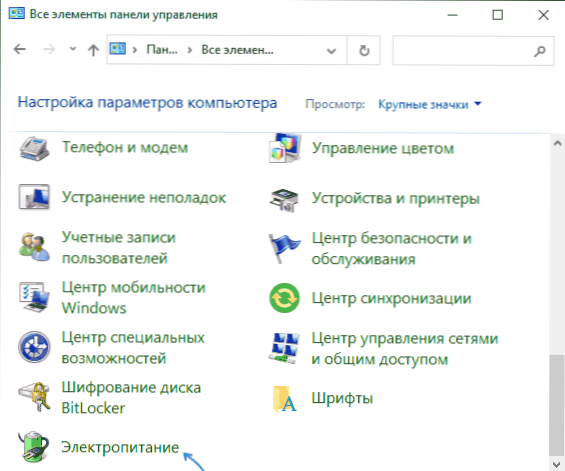
- Nyomja meg a gombokat WIN+R A billentyűzeten írja be PowerCFG.CPL És nyomja meg az Enter billentyűt.
- Nyomja meg a jobb oldali kattintást az akkumulátor ikonján az értesítések mezőjében, és válassza ki a Környegység menüben található „Power” elemet.

Miután megnyitotta az energiabeállítások ablakot, hogy megváltoztassa a műveletet a laptop borítójának bezárásakor, elegendő a következő egyszerű műveletek végrehajtása:
- Nyomja meg a bal oldali gombot a "Művelés a borító bezárásakor" című cikkben.

- A "A borító bezárásakor" bekezdésben válassza ki az elvégzendő műveleteket (vagy jelzi, hogy "a művelet nem szükséges") az eseményhez az akkumulátorból származó ételek során és a hálózatból történő tápellátás során.
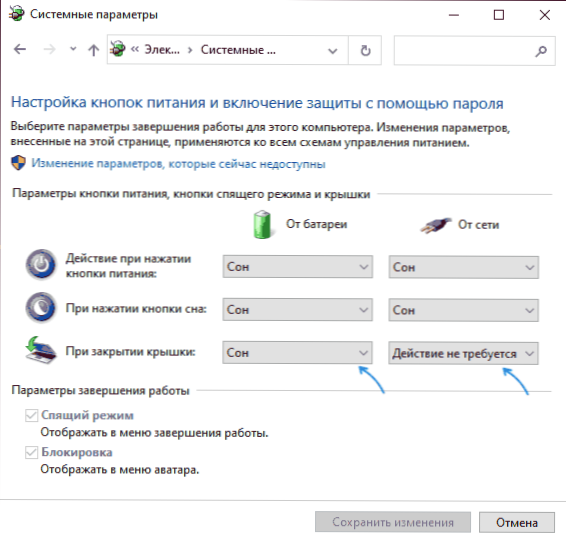
- Nyomja meg a "Változások mentése" gombot.
Mint láthatja, minden nagyon egyszerű, de a figyelembe vett beállítások helytelen munkájával néhány árnyalatot figyelembe kell venni:
- Az alkalmazott beállítások általában a Windows betöltése után kezdenek működni, amire gondolunk: Ha bekapcsolja a laptopot, és a rendszer betöltése előtt bezárja a képernyőn a képernyőn, akkor alvásba vagy Gibberna módba léphet, a beállításoktól függetlenül.
- Még akkor is, ha jelezte, hogy "a művelet nem szükséges", a laptop továbbra is alvási módba léphet, mivel az átmenet ideje be van állítva, és működik, függetlenül a borító borítójától. Konfigurálhatja az átmeneti időt alvási módban ugyanabban a helyen a tápegység paramétereiben, a bal oldalon a "Átmenet beállítása az alvás módba" beállítva ". További információ: Alvó Windows 10.
- Időnként az energiagazdálkodással kapcsolatos funkciók helytelenül működhetnek, ha a laptop gyártójának eredeti lapkakészlet -illesztőprogramjai, energiakezelése és rendszer segédprogramjai nem telepítenek, általában a Hivatalos weboldal támogatási szakaszában.
- A hardver meghibásodásai a laptop borítójának bezárásához vezethetnek (vagyis a rendszer nem fogja tudni, hogy bezárja a laptopot).
Videó utasítás
- « Werfault.EXE - Alkalmazási hiba, hogyan lehet javítani?
- Hogyan lehet elrejteni az értesítéseket egy iPhone blokkolt képernyőn »

